win10系统右下角输入法图标包括“中/英文切换”和“微软语言栏两种”,如何关闭这两种多余图标呢?下面分别从关闭“中/英文切掊测汹权换”和“桌面语言栏”,两方面介绍一下“如何隐藏Win10右下角状态栏烦人的输入法图标”?

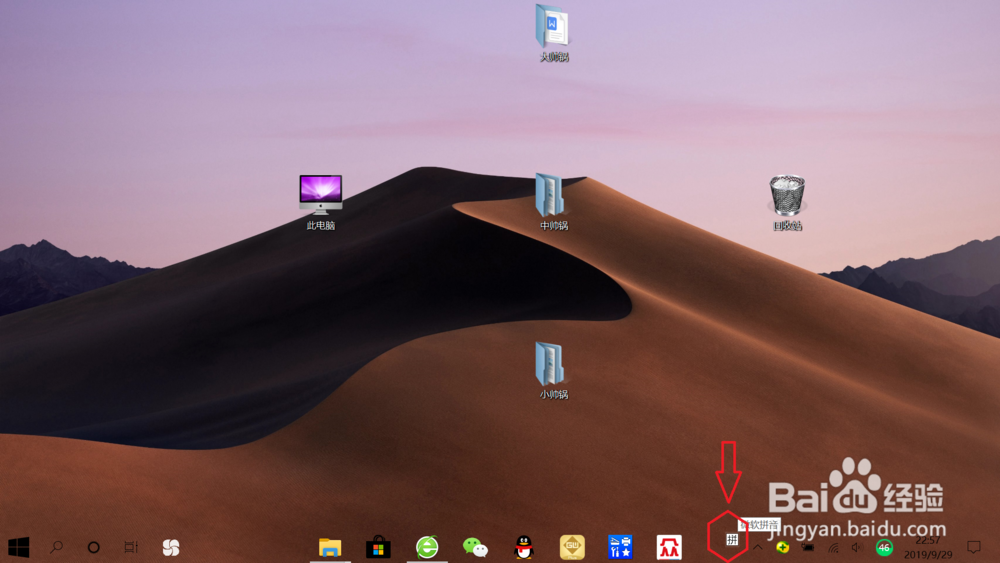
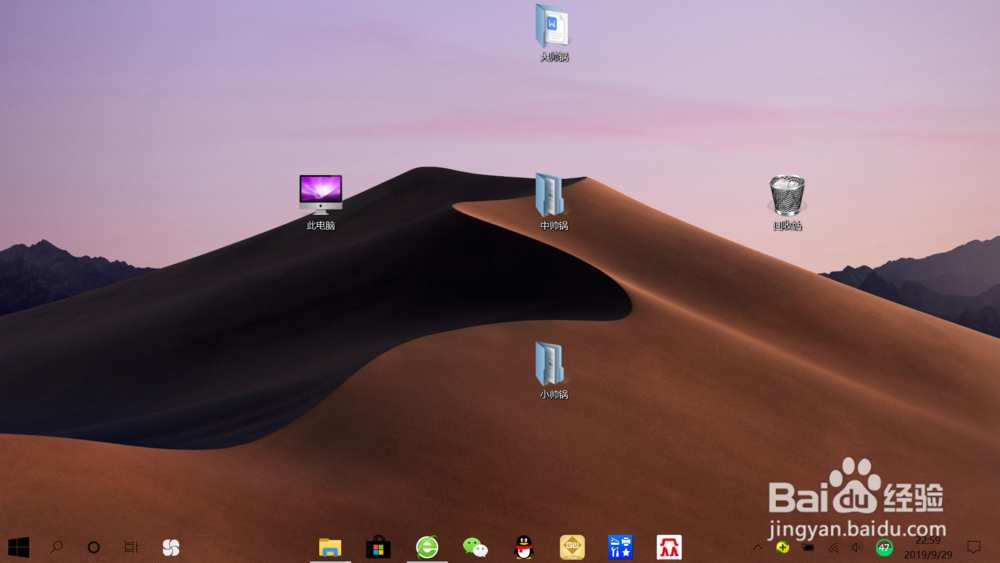
工具/原料
笔记本电脑
win10家庭版
一、关闭中英文切换图标
1、右键点击电脑桌面空白处,再点击“个性化”,进入“个性化设置”。
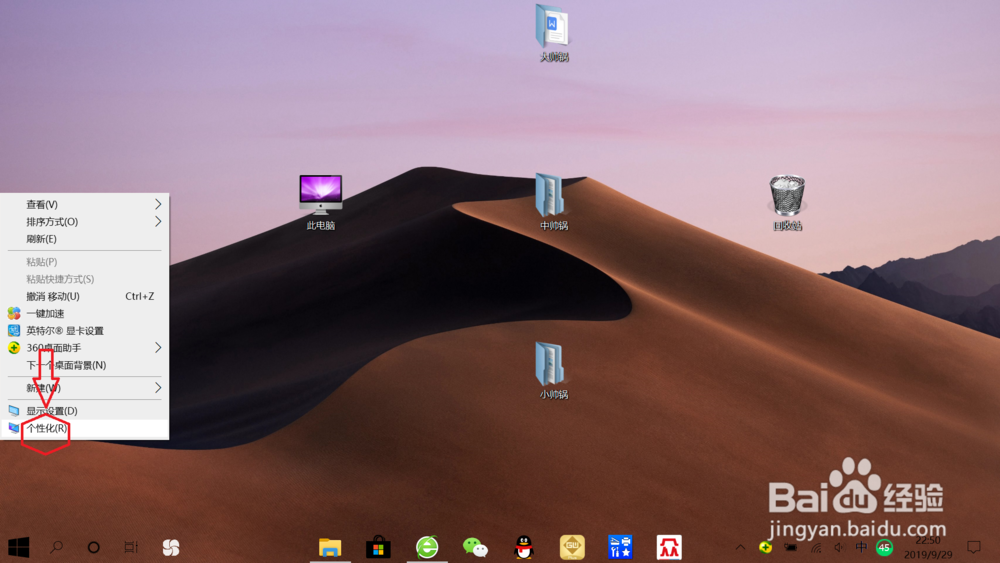
2、点击左侧“任务栏”,右侧向下滑动,找到并点击“通知区域”下面的“打开或关闭系统图标”,如下图所示。
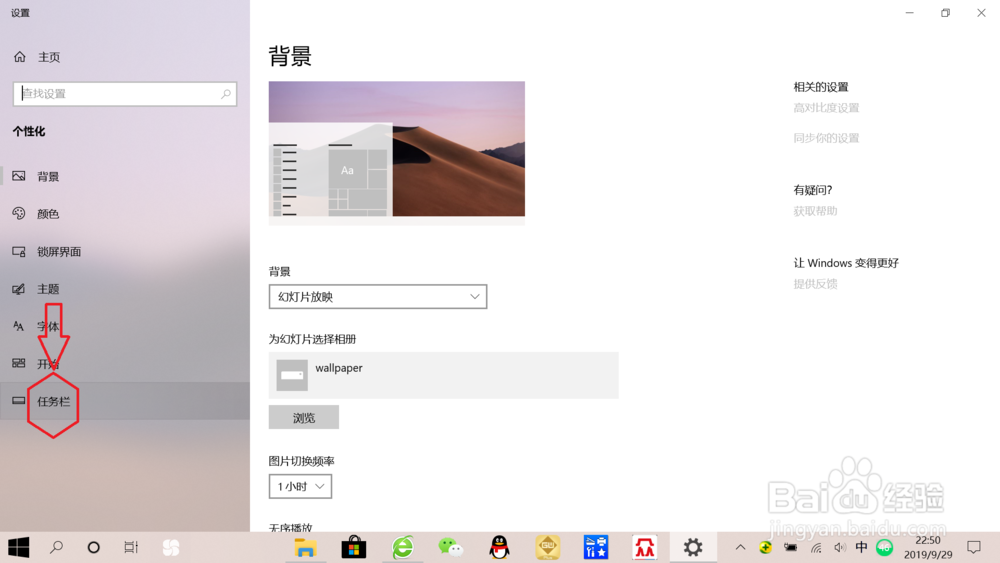

3、“输入指示”默认是开启的,只需点击将其设置为“关闭”,即可关闭右下角任务栏“中/英文切换图标“。
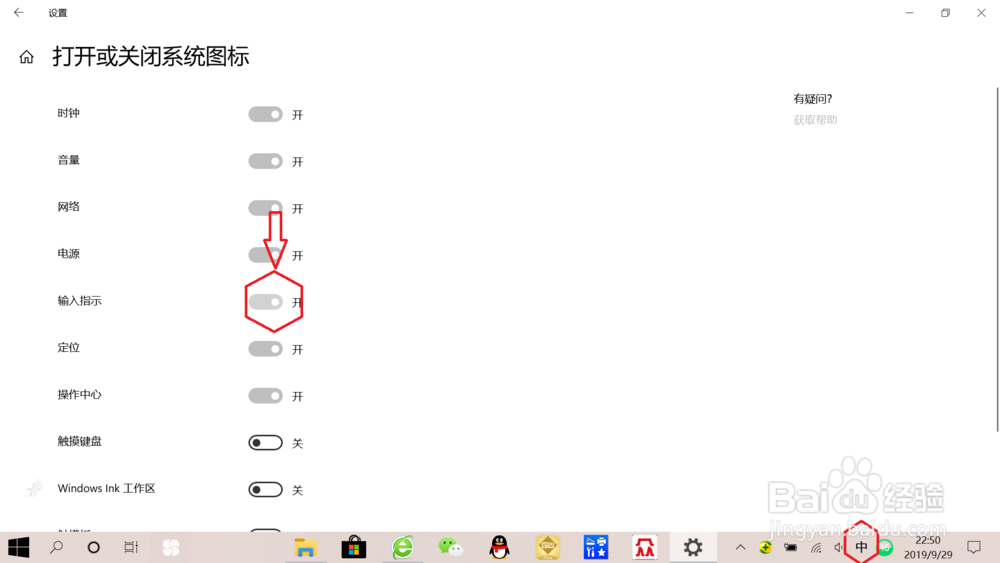

二、关闭桌面语言栏图标
1、右键点击桌面右下角任务栏”拼“字——”设置“,进入”语言设置“。
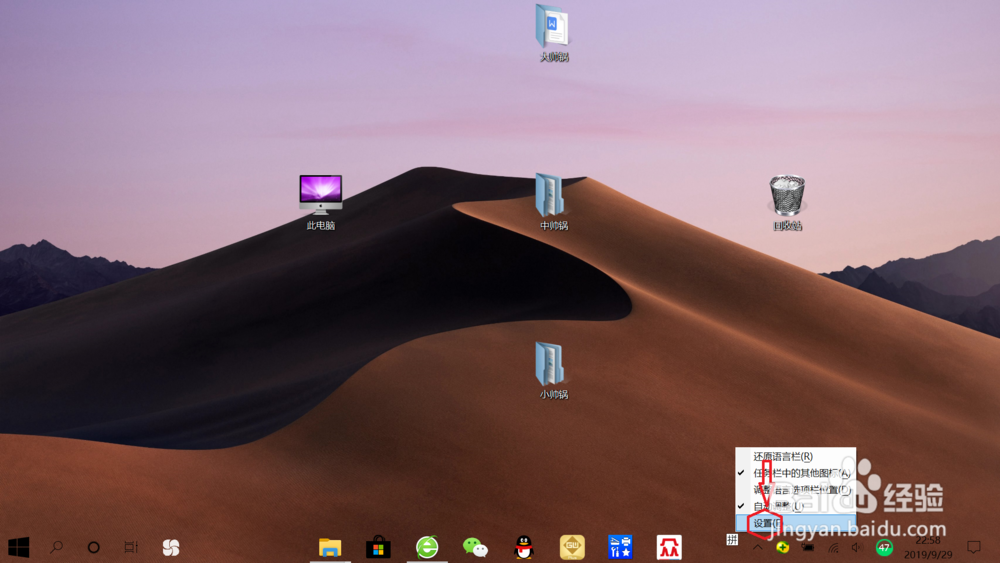
2、点击右侧相关设置下面的”拼写、键入和键盘设置“,再点击”高级键盘设置“,如下图所示。
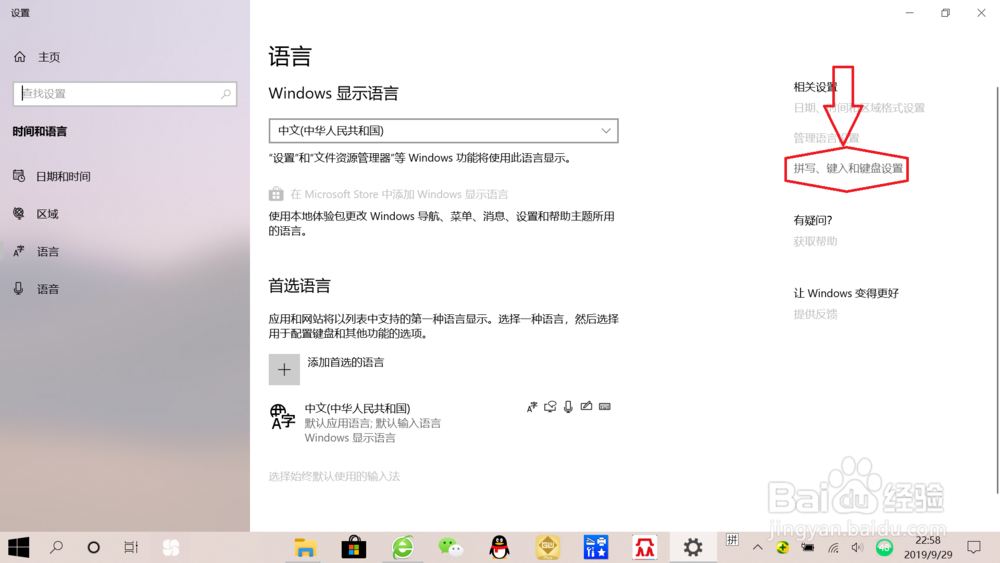

3、”使用桌面语言栏“处于开启状态,只需点击取消”勾选“,即可关闭右下角任务栏”桌面语言栏“,如下图所示。


